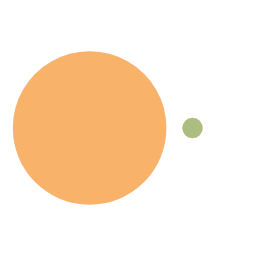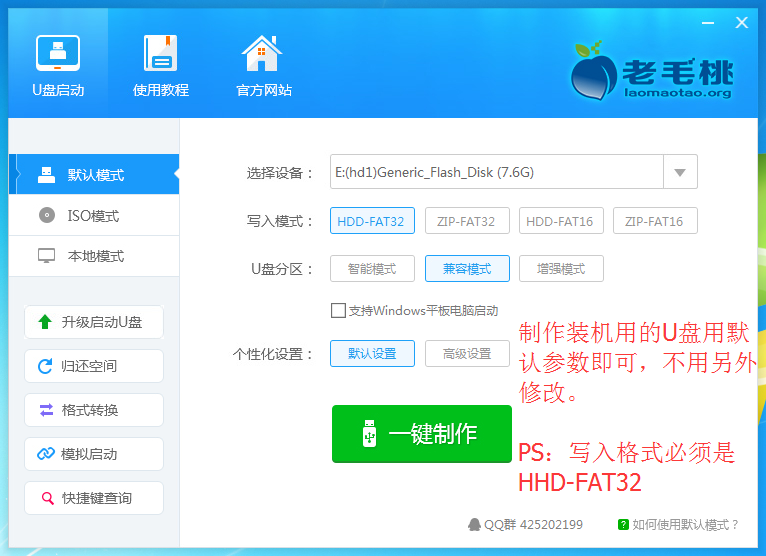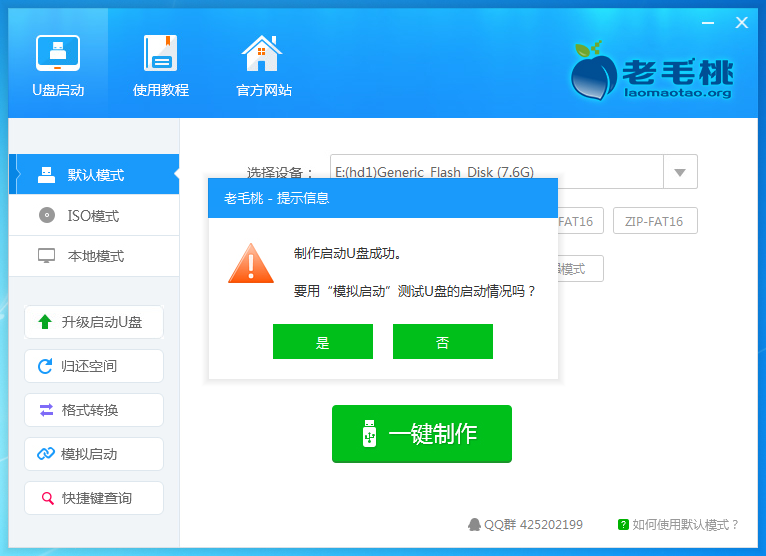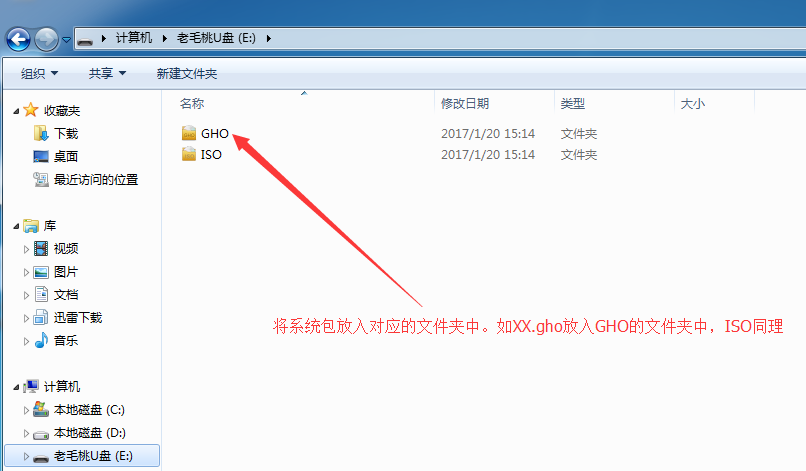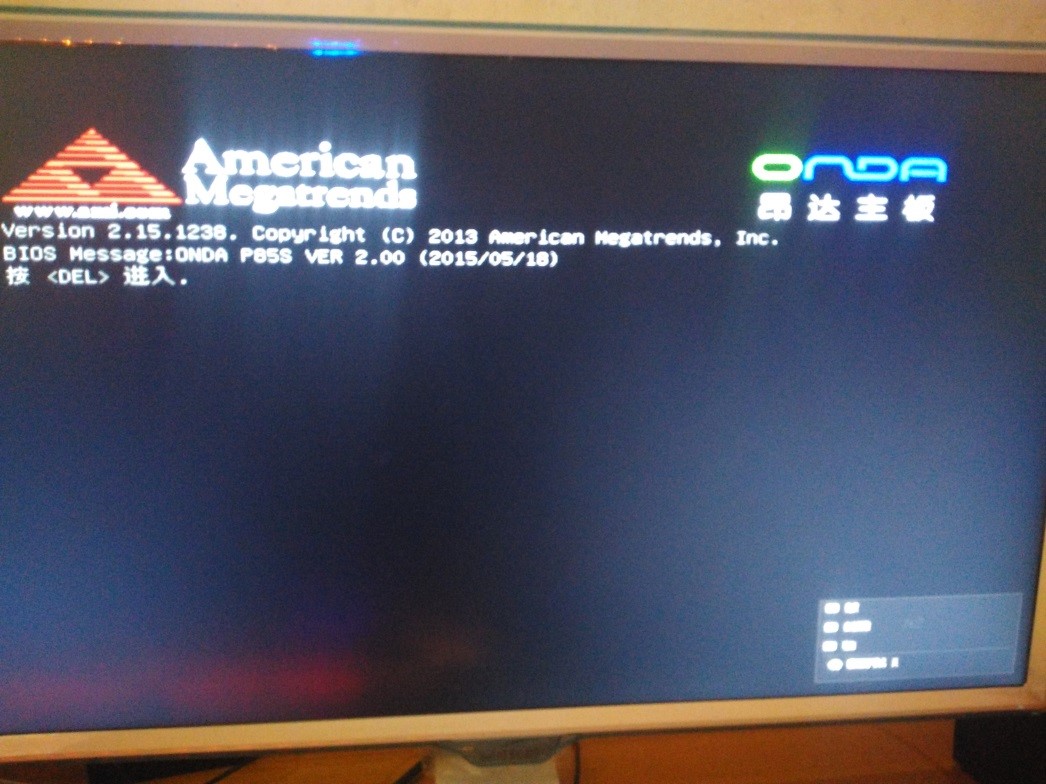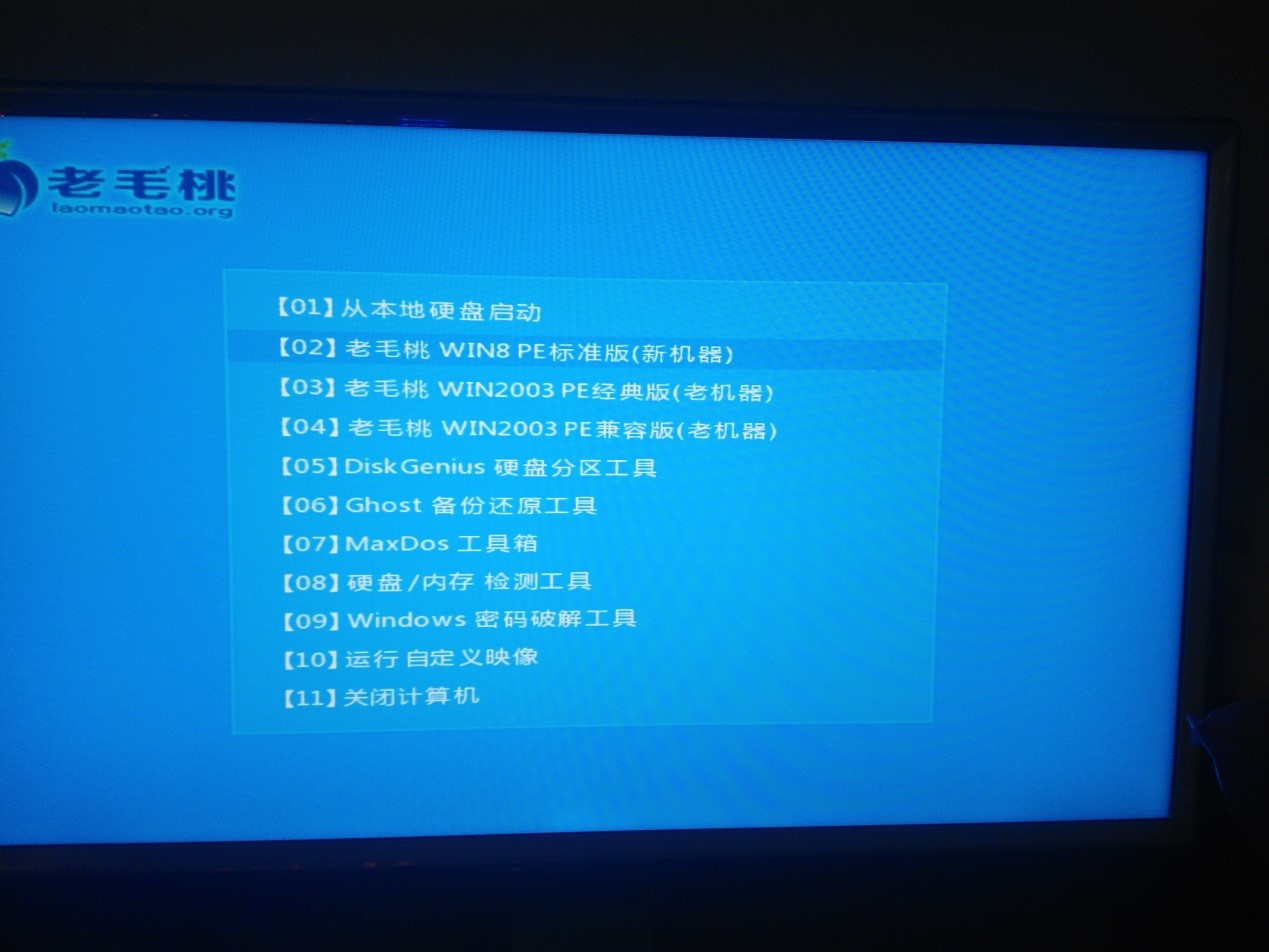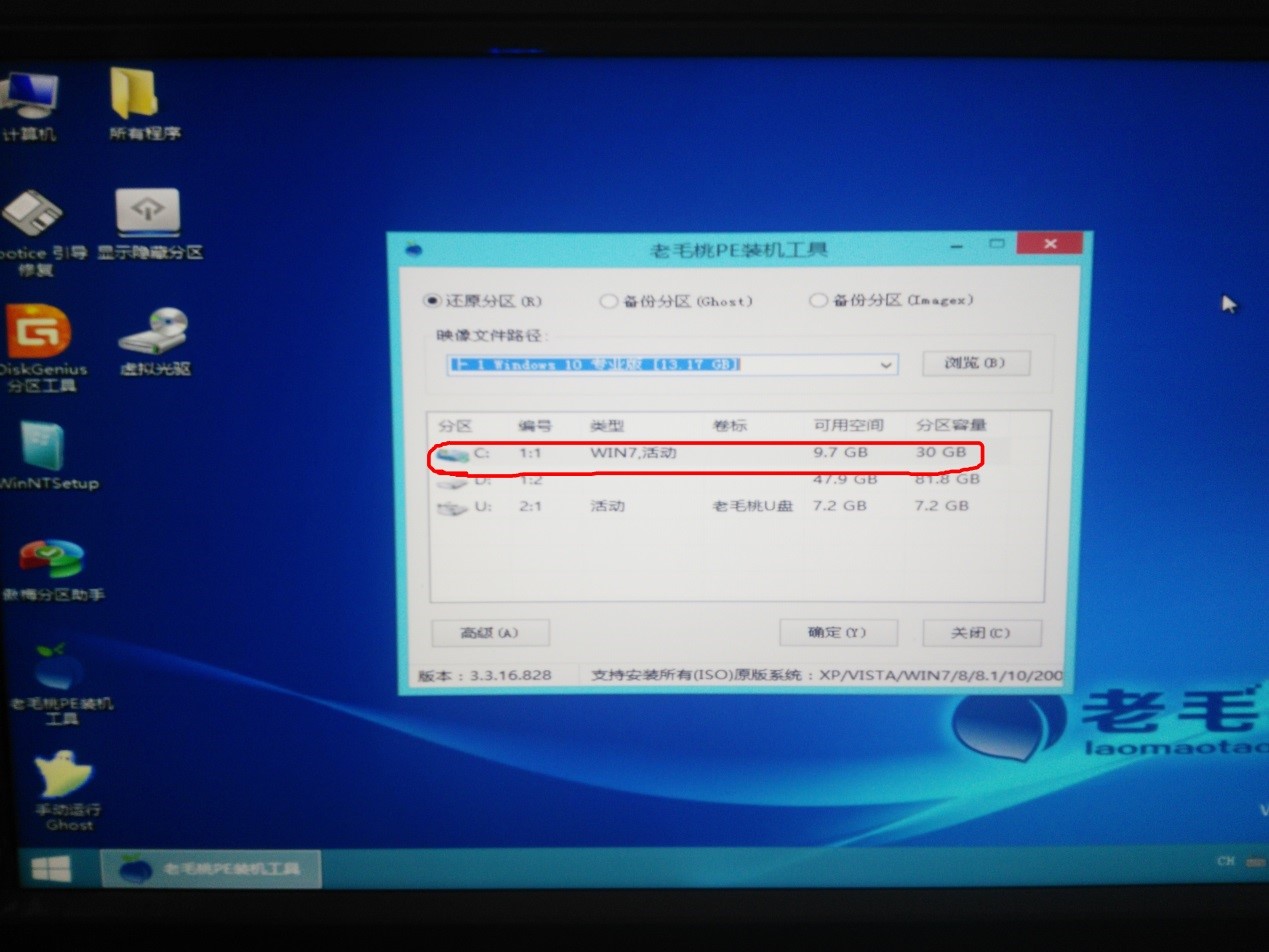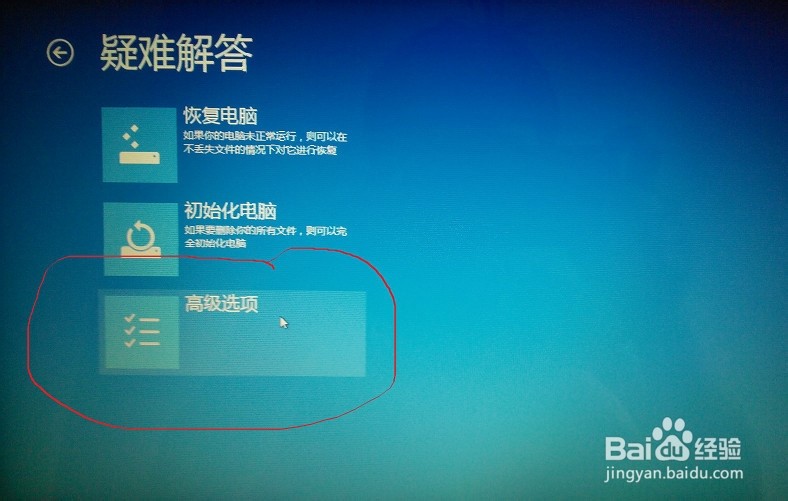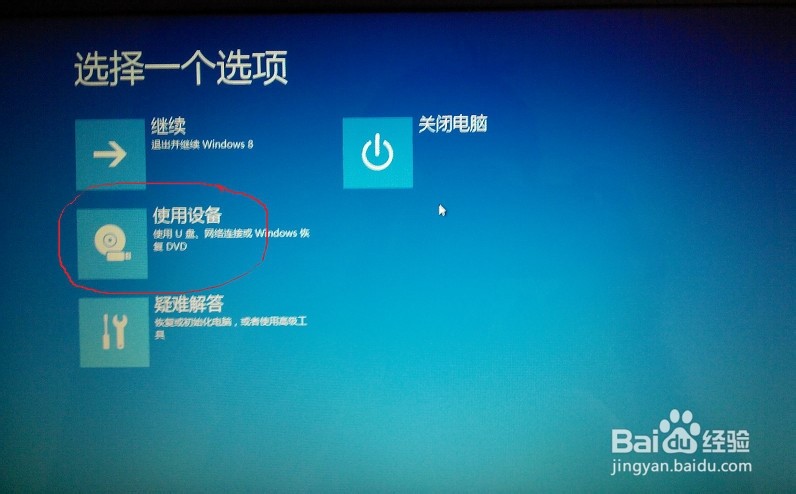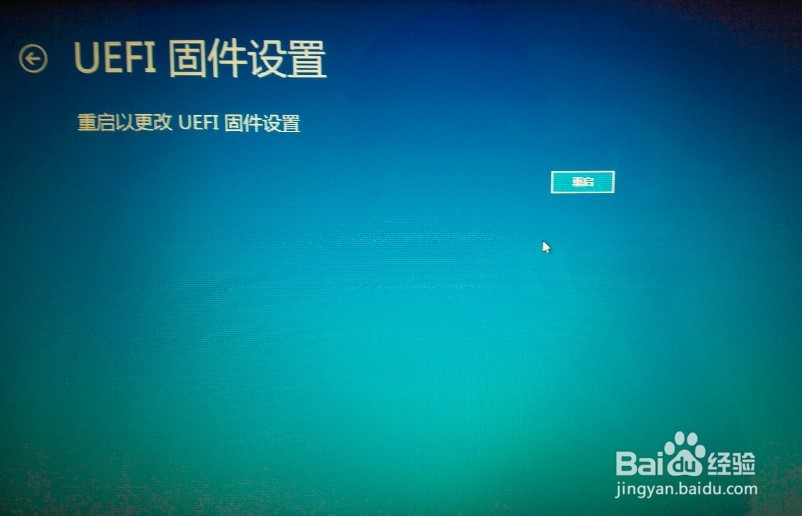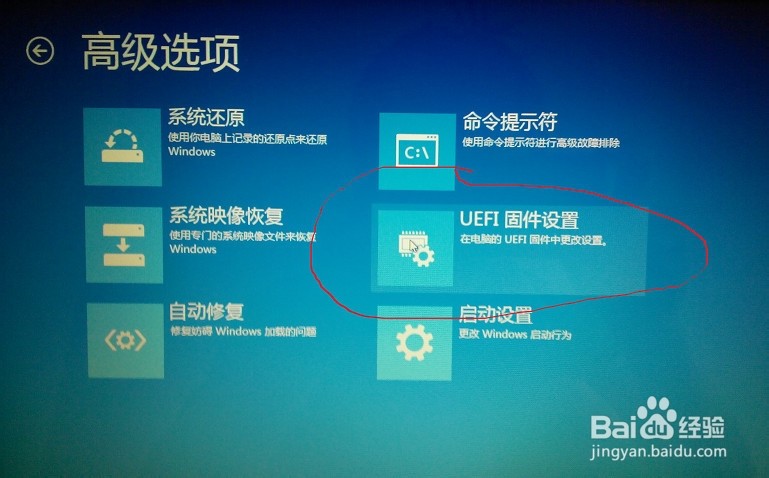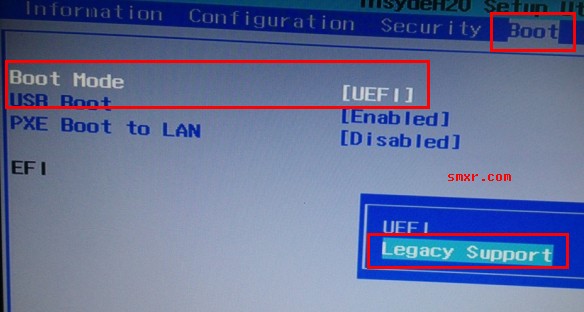电脑装系统教程
本篇装电脑教程分为两部分,第一部分是台式电脑的系统安装,第二部分是笔记本系统安装。为什么台式电脑跟笔记电脑要分开写呢?因为台式电脑的硬盘格式和笔记本出厂预装的硬盘格式是两种不同的格式。所以本篇装机教程就分开来讲解这两种装系统的教程。
一、装系统前所需要做的准备
① U盘1个
② 一台可以使用的电脑
③ 一个可以正常使用的操作系统GHO
准备好上述的工具后,第一步则是制作用安装系统的PE盘。制作工具有很多,比如:老毛桃、电脑店、大白菜、U深度等等。本篇教程使用老毛桃的PE制作工具来演示如何制作PE启动盘。
二、制作PE启动盘
首先安装好用来制作PE启动盘的软件,插入需要制作的U盘到电脑的USB接口。具体设置参数如图所示。
设置完相关参数后点击 “一键制作”,然后等待一段时间。软件就会帮你把用来安装系统的PE启动盘给制作好了。
然后打开制作好的U盘,放入先前下载好的系统GHO包,这样U盘就可以用来装系统了。就像下图所展示的一样。
(注:制作好的U盘会自带两个文件夹,一个是GHO,另一个是ISO,这两个文件夹的作用是用来区分系统包跟日常的工作文件。)
三、台式电脑操作系统的安装
前面已经准备好了装系统需要用到的PE启动盘,接下来就进入台式电脑的操作系统安装教程。
操作步骤如下:
① 关机状态下关机状态下把PE启动盘插入电脑的USB接口。
② 开机,按DEL键进入主板的BIOS设置界面。注意,开机显示主板LOGO前就要开始按了。也可以开机时屏幕没显示图像之前狂按DEL键。
③ 进入BIOS后,进入“启动”选项卡(英文界面为BOOT),改变启动项的优先级。把原来排在排在第一位的电脑硬盘启动项改为U盘启动。并保存退出。
启动选项的英文为(boot option),其中#1 #2表示优先顺序,也有些主板的BIOS用1st 2nd 3rd 来显示。
操作步骤:用键盘的方向键移动BIOS菜单上的光标,按回车键选择需要改动的启动项。把第一启动项改成U盘启动。
(注:关于U盘英文名不知道是哪个怎么办?一般在U盘表面会标有厂商的英文名,细心留意就会找得到。还有就是看弹出来的选项卡。
就用上图的举例,一般来说U盘的英文名前面是不会有冒号的,还有就是看选项上面是否有Flash Disk的字样,翻译过来的意思就是闪存盘)
④设置好U盘启动后,会重启一次电脑,开机后便会跳转到PE工具箱的界面。如下图所示,然后选择【02】这个选项,就可以进入装系统所用到的PE界面了。
(注:不同PE制作软件所出现的菜单也不同,选择写有PE的选项进入即可。)
⑤ 点击进入PE后,便会跳转装系统的界面。点击对话框中的浏览按钮,来选择你放入U盘的系统包或者点击浏览按钮左侧的小箭头选择系统安装包。
选择好需要安装的系统后,点击C盘(也就是分区编号为C并用红圈圈出来的部分)作为系统的存放盘。最后点击确定等待系统的安装完成。
以上便是台式电脑装系统的全部过程,装好系统并且能进入到桌面的时间大概是20分钟左右。请耐心等待系统的安装完成。
四、笔记本电脑系统安装教程
笔记本装系统的方式跟台式电脑的方式基本相同,唯一不同的地方是现在笔记本出厂都是预装的WIN8/WIN10系统。开机的时候是没办法直接进入BIOS的。所以笔记本进BIOS的方法如下。
①开机后点击“开始”→“设置”→“更新和安全”→“恢复”→“高级启动”
②重启后,依次点击“使用设备”→“高级选项”→“UEFI”→“重启”,如图所示:
③重启后便可以进入BIOS了,将“Boot Mode”默认为“UEFI”,修改为“Legacy Support”,回车。然后保存并退出
④这时候我们就可以进入到PE启动盘了,然后打开桌面上的“DiskGenius分区工具”,将磁盘的分区全部删除,然后保存。接着将硬盘分区的格式转换为MBR格式。然后再点击“快速分区”将电脑磁盘重新分区,这样新买的笔记本电脑才能装上WIN7系统。
具体方法如图:
(注:每次对分区进行删除或者转换格式候,记得要按保存更改的按钮,否则无法进行下一步。)
⑤转换完格式后,便可以像台式电脑一样安装系统了。